先日YouTube動画の読み込みを高速化するプラグイン「WP YouTube Lyte」を利用するのに、YouTubeのAPIキーが必要だと言われました。
 けーさん
けーさんAPIキーといえば、以前ブログにAmazonの広告貼るとき取ったような記憶があるなぁ。
 はるこ
はるこみんなが使ってるSNSや、有名企業でもAPIはたくさん活用されているわ。
*ここではインターネット上で利用されるWebAPIをAPIとしてお話ししています。
APIとは?こちらのサイトが分かりやすいです。↓

APIを使っている例
- Amazon
- ぐるなび
- 楽天
- Yahoo
以上のように、ネット界の大手企業はほとんどAPIを用意しています。
そこで私たちが、APIを利用するにはAPIキーを用意する必要があります。
始めに書いたように、連携しているプログラムを利用する際にも、APIキーが必要になります。
ただ、このAPIキー、場合によっては、
取得するのがとてもややこしい!
 けーさん
けーさんAmazonはそんなに難しくなかったけど、YouTubeは難易度が高かった。
そこで今回は、YouTubeのAPIキーの取り方をできるだけ分かりやすく紹介したいと思います。
YouTubeのAPIキーの取り方
YouTubeのAPIキーを取得するには、前提条件として、Googleのアカウント登録が必要です。アカウント登録を完了した上で作業してください。
①まずGoogle Cloud Platformにアクセスし、ページ上部のツールバーにある
「プロジェクトの選択」をクリック
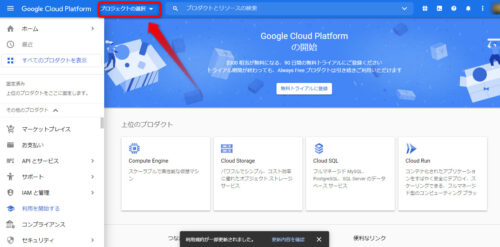
* トップページに無料トライアルに登録のボタンが出てますけど、APIの取得だけなら
登録の必要はありません。
②「プロジェクトの選択」をクリックしたら、次のような画面が出ますので、右上の「新しいプロジェクト」をクリック、
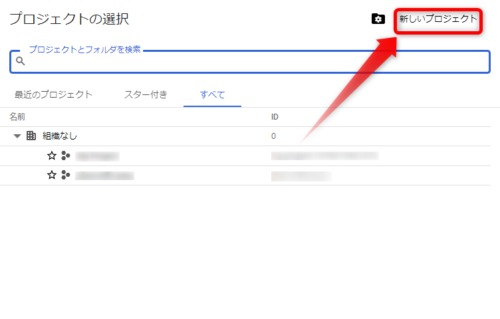
③「新しいプロジェクト」画面のプロジェクト名のところに、何でもいいので自で覚えやすい名前を入力してください。
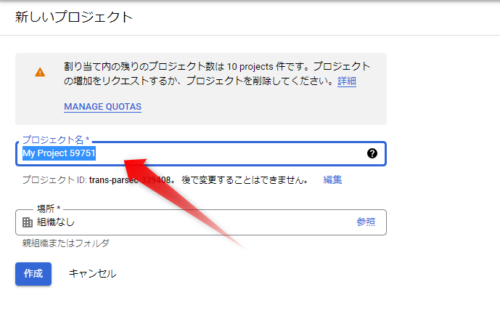
④名前を決めたら、作成ボタンをクリック、しばらくしたら次のような通知画面が右上に出ますので、「プロジェクトを選択」をクリックします。
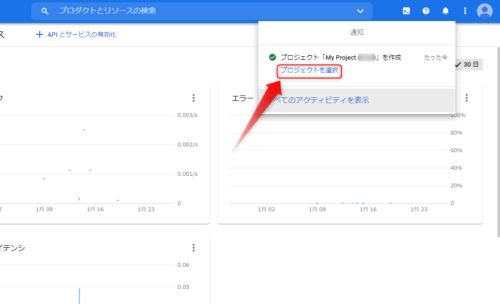
⑤すると以下のような画面に移ります、
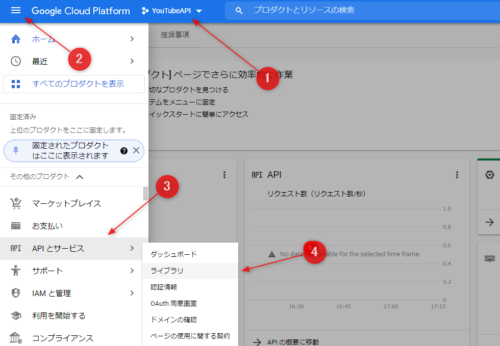
- ①でプロジェクトを選択
- ②でメニューを表示
- ③APIサービスを選択
- ④ライブラリーを選択
すると、APIライブラリーの検索画面が開きます。
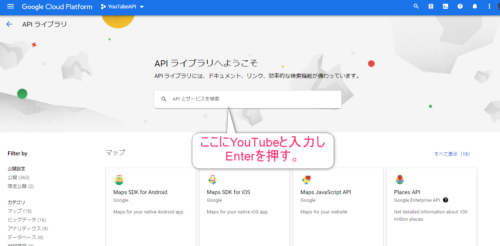
⑥APIライブラリーの検索窓に「YouTube」と入力し、出てきた一覧の中から
「YouTube Data API v3」を選択クリック、
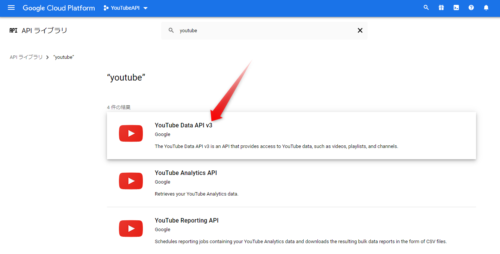
⑦すると以下の画面が出ますので、有効にするをクリック
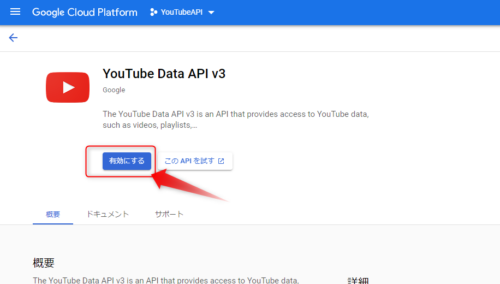
⑧しばらくすると、以下の画面に移りますので、左のメニューから「認証情報」
をクリック、
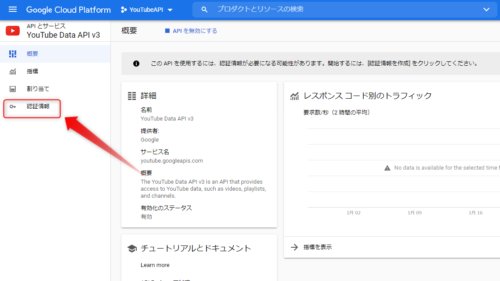
⑨次の画面の上にある「+認証情報を作成」をクリック、
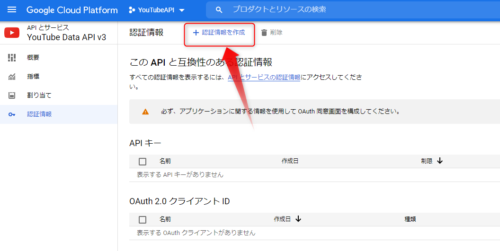
⑩プルダウンメニューの中のAPIキーのところをクリック
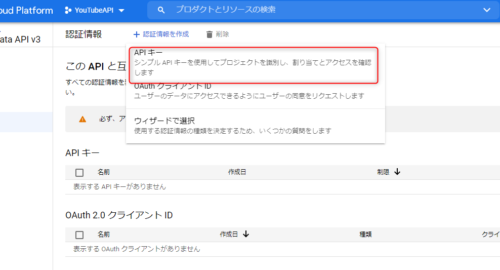
⑪するとAPIキーが作成されます。
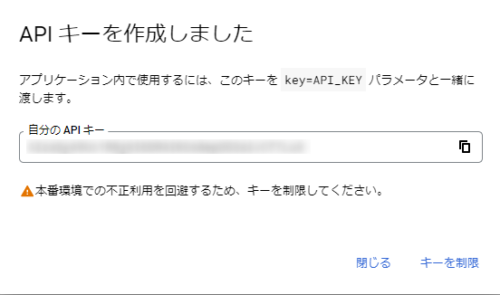
以上で、YouTubeのAPIキーが取得できました。
取得したAPIキーは上図の自分のAPIキーの右にあるコピーボタンをクリックすればコピーできます。
最後に取得したAPIキーに制限をかけておきましょう。
⑫⑪の画面右下にある「キーを制限」をクリックすると「キーの制限」画面がでます
ので、「APIを制限」のところの「キーを制限」をチェック、
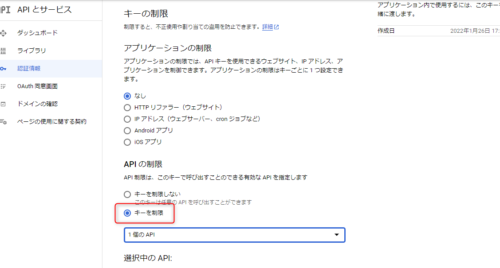
下の選択タブをクリックするとプルダウンメニューが表示されます。
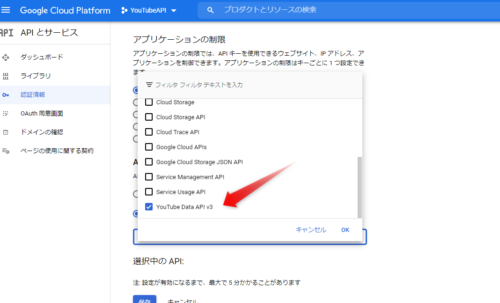
一覧の中にあるYouTube Data API v3にチェックを入れてください。
以上です。
 けーさん
けーさんお疲れ様でした。
まとめ

APIキーはそれほど利用する機会はないので、取得するのがとても難しく感じます。
 けーさん
けーさん実際にYouTubeのAPIキー取得は長い道のりでした。
でも一度取得してしまえばあとは意外と簡単にできるもの。
大手サイトが提供してくれるAPIは、プログラムの情報を自動で最新ものに更新してくれる大変便利な機能なので、ぜひ積極的に活用してみましょう。
 はるこ
はるこセキュリティもしっかりしてるから安心ね。
今回は以上です。
この記事がどなたかのお役に立てればうれしいです。
それでは

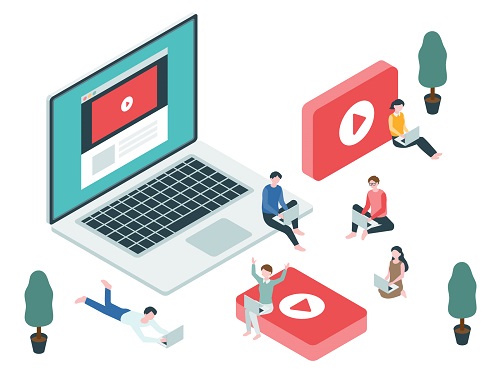
コメント